웹사이트를 위한 7가지 최고의 무료 온라인 이미지 압축 도구!
게시 됨: 2021-09-08이미지를 웹사이트에 업로드하기 전에 압축하는 것은 웹사이트 로딩 시간을 개선하고 결과적으로 방문자를 위한 웹사이트 경험을 개선하고 검색 순위를 높이는 가장 쉽고 효과적인 방법 중 하나입니다.
큰 이미지는 웹사이트의 성능을 크게 저하시킬 수 있으며 이는 전반적으로 나쁜 소식입니다. 다행히도 이미지를 쉽게 최적화하는 데 도움이 되는 몇 가지 훌륭한 도구가 있습니다. 우리는 최고의 온라인 이미지 압축 도구 7가지를 살펴보고 보너스로 무료로 사용할 수 있습니다!
작은PNG
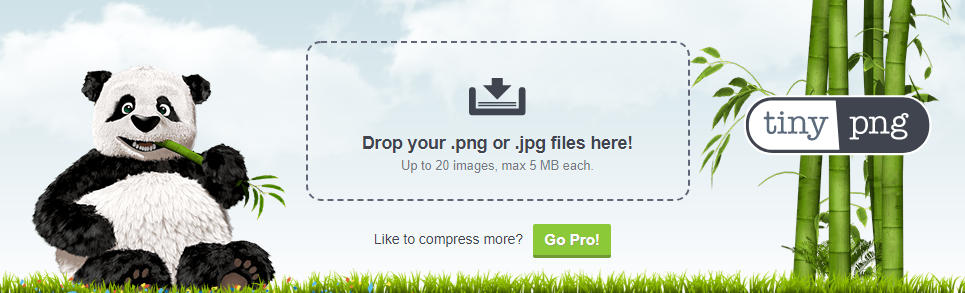
Tiny PNG는 온라인 이미지 압축 사업에서 확고한 위치를 차지하고 있습니다. 압축 알고리즘은 이미지 크기를 크게 줄이면서 시각적 관점에서 품질에 해로운 영향을 미치지 않으면서 환상적인 만능 성능을 제공합니다. 이름에서 알 수 있듯이 PNG 파일 형식에서 특히 잘 작동합니다.
PNG 이미지를 압축할 뿐만 아니라 JPEG도 압축합니다. 무료 버전은 업로드할 수 있는 파일 크기를 5MB로 제한하지만 이 정도면 충분합니다. 이미지가 시작하기에 이보다 훨씬 크면 압축을 하더라도 웹사이트에 비해 여전히 너무 클 가능성이 있습니다. 한 번에 최대 20개의 이미지를 업로드할 수 있으며 한 달에 최대 100개의 이미지를 업로드할 수 있습니다. 각 이미지의 크기는 최대 5MB입니다.
TinyPNG를 사용하는 것은 쉽습니다. 점선 영역 9위의 스크린샷에 표시됨)에 파일을 끌어다 놓기만 하면 됩니다. 업로드한 파일의 크기에 따라 몇 초 만에 파일을 개별적으로 또는 함께 다운로드할 수 있는 링크가 제공됩니다. zip으로 압축하거나 Dropbox에 저장합니다.
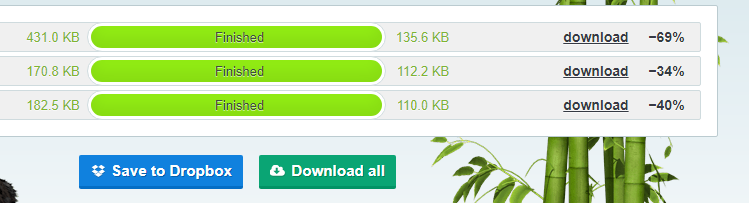
파일 크기가 얼마나 감소했는지도 표시됩니다(감동을 받을 준비를 하세요!).
TinyPNG는 또한 모든 이미지를 자동으로 최적화하는 WordPress 플러그인을 제공합니다.
크라켄
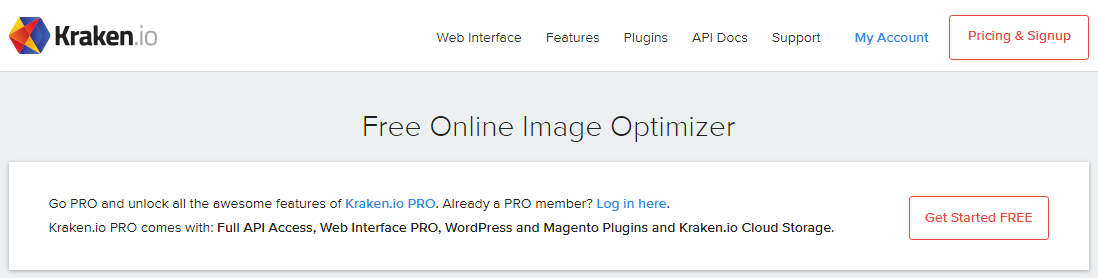
Kraken은 종종 가장 신뢰할 수 있는 이미지 최적화 도구 중 하나로 간주됩니다. 3가지 주요 압축 모드를 제공합니다. 각각의 경우에 따라 작동하는 다양한 최적화 알고리즘을 사용하는 무손실, 손실 및 전문가.
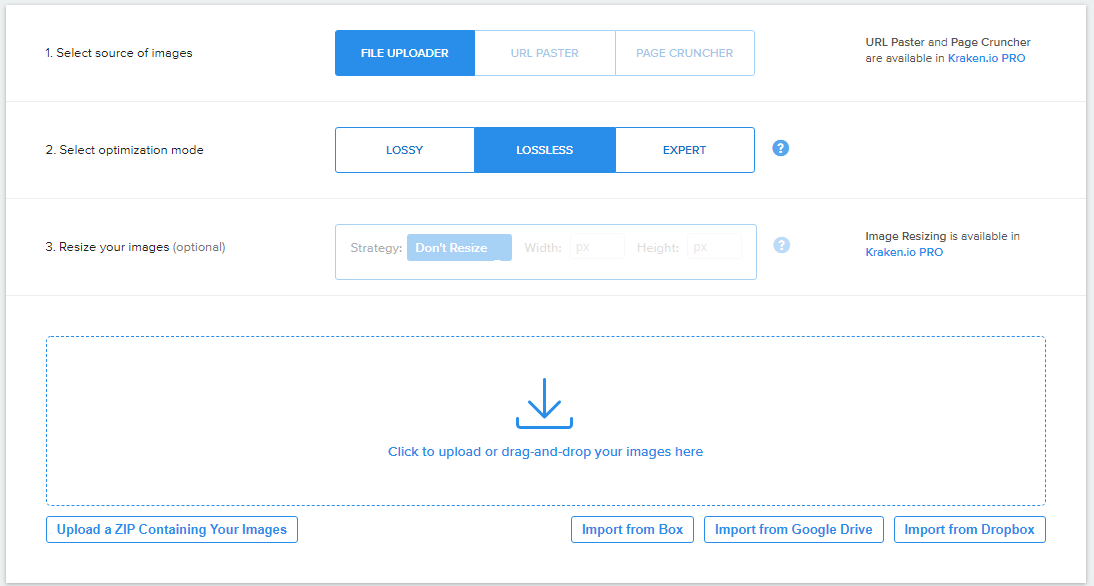
손실 최적화 모드는 대부분의 사용자 요구 사항에 확실히 충분합니다. 결과적으로 원본에 비해 파일 크기가 일반적으로 60-80% 더 작은 이미지가 생성됩니다. 이 알고리즘은 원본과 구별하기 어려울 정도로 좋은 품질의 이미지를 생성합니다.
사진가나 최고 품질의 이미지로 작업해야 하는 전문가라면 압축된 이미지의 품질 저하가 전혀 없는 무손실 모드를 선택하는 것이 좋습니다. 이 모드는 픽셀 정보에 영향을 주지 않고 가능한 한 많은 파일 무게를 저장합니다. 마케팅 그래픽과 같이 시각적 품질에 대한 요구 사항이 높은 상황에 적합합니다.
마지막으로 전문가 보기는 사용자에게 보다 자세한 조정을 제공하며 이름에서 알 수 있듯이 이미 이미지 처리 및 최적화 프로세스에 익숙한 사용자를 위해 설계되었습니다. 여기에서 손실이 있는 JPEG 및 PNG 최적화에 대해 다양한 품질 수준을 설정하고 EXIF 메타데이터의 특정 항목을 보존하고 이미지 방향을 자동으로 수정할 수 있습니다. JPEG 이미지에 대한 사용자 정의 크로마 서브샘플링 값을 설정할 수도 있습니다.
Kraken 도구는 JPEG, PNG 및 GIF를 지원하며 최대 1MB의 파일을 무료로 최적화할 수 있습니다. WordPress 사용자는 Kraken WordPress 플러그인의 이점도 누릴 수 있습니다.
JPEG 옵티마이저
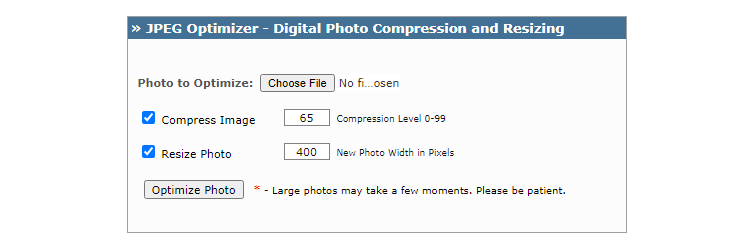
JPEG Optimizer는 또한 한동안 사용되어 온 강력한 솔루션입니다. JPEG 형식만 지원합니다. 이 도구를 다른 도구와 구별하는 가장 큰 특징은 최적화 프로세스가 시작되기 전에 이미지의 크기를 새 너비로 조정할 수 있다는 것입니다.

기본 압축 수준은 65로 대부분의 시나리오에서 적절하지만 0에서 99 사이에서 필요한 압축 수준으로 수동으로 설정할 수 있습니다.
옵티미질라

Optimizilla는 JPEG 및 PNG 형식을 지원한다는 점에서 TinyPNG와 유사합니다. 품질 수준을 유지하면서 가능한 최소 크기를 달성하기 위해 뛰어난 최적화 및 손실 압축 알고리즘을 결합하여 좋은 품질/크기 비율의 이미지를 생성합니다.
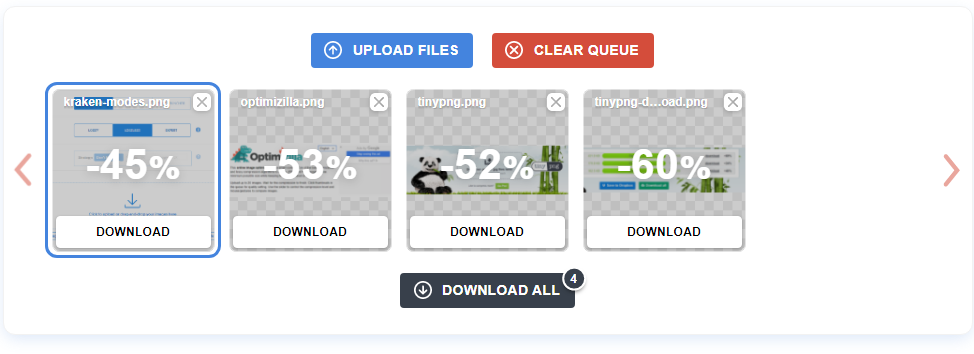
최대 20개의 이미지를 업로드할 수 있으며 다운로드 여부를 결정하기 전에 각 이미지의 압축률을 확인할 수 있습니다. 또한 각 축소판을 클릭하면 수평 슬라이더와 품질을 추가로 수정하는 수직 슬라이더를 사용하여 이미지의 원본 및 압축 버전을 보여주는 비교를 그 아래에서 미리 볼 수 있습니다. 멋지죠?
압축기.io
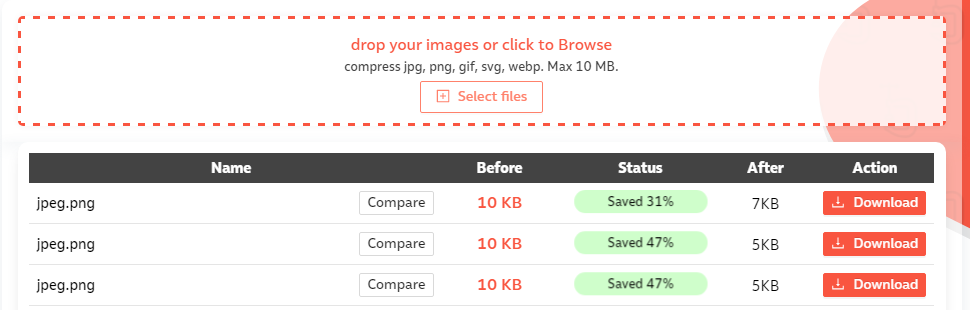
Compressor.io는 파일 크기를 최대 90%까지 줄이는 기능으로 이미지 최적화와 관련하여 널리 사용되는 옵션입니다.
드래그 앤 드롭으로 일괄 가져오기를 통해 한 번에 둘 이상의 파일을 최적화할 수 있습니다. 먼저 손실, 무손실 및 사용자 정의의 3가지 압축 유형 중에서 선택하고 거기에 파일을 끌어다 놓습니다. 몇 초 후에 각 이미지에 대한 관련 통계를 볼 수 있습니다. 여기에는 전후 크기, 압축 비율, 저장된 총 크기, 물론 각 이미지에 대한 다운로드 버튼 또는 zip 파일에 함께 저장하는 버튼이 포함됩니다. .
이 도구의 또 다른 장점은 JPEG, PNG, SVG, GIF 및 WEBP 형식을 지원한다는 것입니다.
이미지 재활용
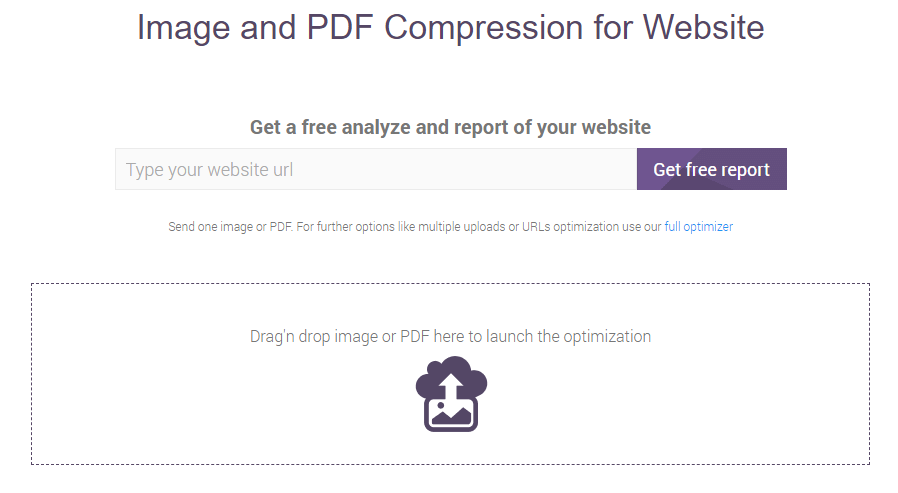
ImageRecycle은 이미지 압축 분야에서 덜 알려져 있지만 JPG, PNG, GIF 및 PDF 형식을 지원하는 훌륭한 도구입니다.
기본 화면에서는 하나의 파일만 처리할 수 있습니다. 최적화가 완료되면 원본 및 압축된 크기, 저장된 비율, 물론 다운로드 버튼이 표시됩니다.
한 번에 둘 이상의 파일을 업로드하려면 전체 최적화 프로그램을 사용해야 합니다. 여기에는 실제로 손실 및 무손실 압축인 최상의 저장 및 원본 품질의 2가지 옵션이 제공됩니다. 기본적으로 손실 압축으로 설정되어 있어 사진 작가와 같이 매우 높은 요구 사항이 없는 한 아마 효과가 있을 것입니다.
각 이미지에 허용되는 최대 파일 크기는 30MB로 다른 유사한 도구보다 훨씬 높습니다.
WordPress 플러그인을 활용하고 대시보드 내에서 클라우드 서비스 페이지에 액세스하여 WordPress 내에서 작동하도록 할 수도 있습니다.
결론
클라우드 서비스를 통해 이미지 최적화를 처리하는 것은 웹사이트에 업로드하기에 적합하도록 이미지 크기를 줄이는 매우 인기 있는 방법이 되었습니다. 빠르고 쉽고 무료입니다. 따라서 웹 사이트를 구축하거나 유지 관리할 때 웹 사이트 디자이너/개발자의 작업 프로세스에서 '반드시 해야 할' 부분을 구성해야 합니다!
